PS中怎么使用剪贴蒙版进行人物换脸
今天,小编给大家介绍一下PS中使用剪贴蒙版进行人物换脸的方法,希望能帮到大家。
具体如下:
1. 小编用如下的图片作为示范,首先,请大家用PS软件打开这张图片,它是一张古典美女的图片,我们的目标是把自己普通的生活照嵌入到此照片中,这样就能实现换脸。

2. 第二步,请大家选择屏幕中的“钢笔”工具按钮,然后勾画一下人脸,完成后我们来把线条闭合,请大家同时按住CTRL和回车键,这样就能载入如图所示的选区。


3. 第三步,我们需要依次选择屏幕中的“图层”“新建”和“新建一个拷贝的图层”按钮,这样一来,我们就会发现,屏幕中多出来一个如图所示的图层,其中还显示着载入选区的人面部。

4. 第四步,请大家点击打开自己的生活照,它比较大,请大家把它缩小一下,只需来到“图像大小”界面,调整尺寸即可,要求是大小与刚刚那张图相似。


5. 第五步,接下来,请大家界面中的“窗口排列”这一项,把双联并列生活照拖到古典图片的上面,然后选中生活照,按下ctrl t组合键,调整一下图片大小。

6. 第六步,请大家选择“图层”中的“创建剪贴蒙版”这一项,大家会发现,自己的生活照面部成功嵌入了刚刚的古典照片中,请点击它,对面部进行调整,然后点击“向下合并”即可。



7. 此外,我们不难发现,屏幕中还有一些不相协调之处,可能有点大,请大家借助屏幕中的印章工具填补,我们只需按喜爱alt键,然后选取一下周围相协调的颜色即可。

8. 最后,完成上述步骤后,请大家选取其中的涂抹工具,我们需要在人物面部的周围稍微涂抹一下四肢,使之与整体相协调,操作完成。
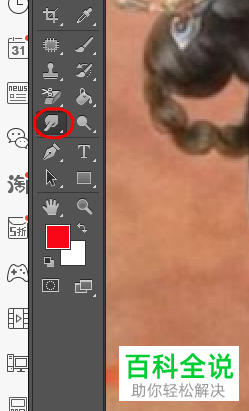

以上就是PS中使用剪贴蒙版进行人物换脸的方法。
赞 (0)

